close
| W0045 | Word文件中更改預設文字格式的方法 | ||||
| 示範檔 | 無 | 範例檔 | W0045.DOCX | 結果檔 | W0045F. DOCX |
在預設情況下,Word 2016使用的文字大小為12 pt,字體為新細明體。對於使用者來說,不同的文件對文字的大小和字體會有不同的需求。對於固定格式的文件來說,如果每次創建新文件都更改正文字字體和字型大小,則顯得麻煩,此時可以將文件的預設字體和字型大小設置為需要的值,下面介紹Word 2016文件中更改預設文字格式的具體操作方法。
1. 啟動Word 2016,創建新文件。
2. 點取「常用 > 字型」群組右邊「字型」圖示按鈕,如下圖所示,開啟「字型」對話方塊。
3. 點取「中文字型」下拉方塊,選擇「標楷體」。
4. 點取「字型樣式」下拉方塊,選擇「粗體」。
5. 點取「大小」下拉方塊,選擇「12」,如下圖所示。
6. 點取「設定成預設值」鈕,此時,Word將給出提示對話方塊,提示當前設置的預設字體和字型大小資訊。
7. 如果該設置只應用於當前文件,則點取「只有這份文件嗎?」選項按鈕,使其變藍;如果需要將該設置應用到未來所有新文件,則點取「以Norman.dotm為範本的所有文件」選項按鈕,使其變藍,如下圖所示。
8. 完成選擇後,點取「確定」鈕關閉「Microsoft Word」對話方塊,當再次啟動Word時,文件的預設文字樣式將變成設置的值。
文章標籤
全站熱搜
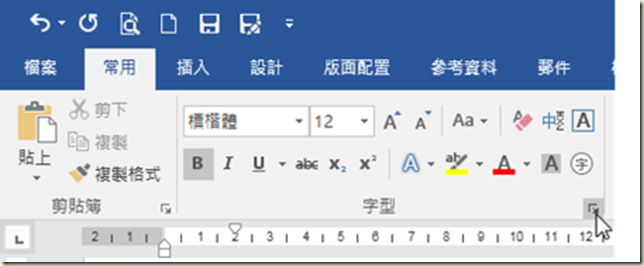
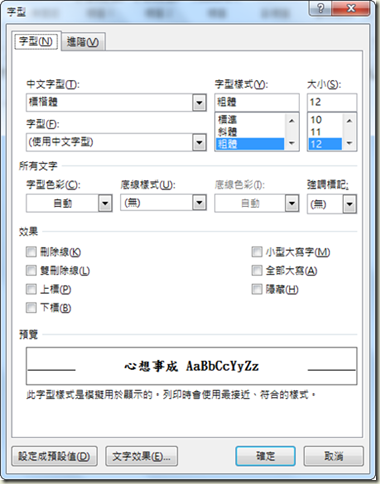
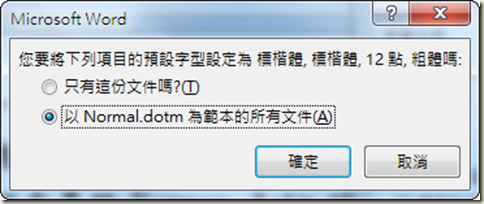






 留言列表
留言列表


 待過公司
待過公司